如何使用 Plotly Python 更改圖例的位置?
Plotly python 是 Python 中用於使用 Plotly Javascript 建立互動式視覺化的庫。它提供了各種圖表和繪圖,例如散點圖、折線圖、條形圖等等。
安裝 Plotly 庫
要使用 Plotly Python 庫,我們首先必須在 Python 環境中安裝該庫。以下是安裝 Plotly Python 的程式碼。
pip install plotly
成功安裝後,上述命令將生成以下輸出:
Defaulting to user installation because normal site-packages is not writeable
Collecting plotly
Downloading plotly-5.14.1-py2.py3-none-any.whl (15.3 MB)
---------------------------------------- 15.3/15.3 MB 3.2 MB/s eta 0:00:00
Collecting tenacity>=6.2.0 (from plotly)
Downloading tenacity-8.2.2-py3-none-any.whl (24 kB)
Installing collected packages: tenacity, plotly
Successfully installed plotly-5.14.1 tenacity-8.2.2
更改 Plotly 中圖例的位置
圖例用於為資料新增上下文和清晰度,它顯示圖表中每個資料序列的名稱及其對應的顏色。我們可以使用 `legend` 屬性更改 Plotly 中圖例的位置。
語法
在 Plotly Python 中更改圖例位置的語法如下所示。
update_layout(legend=dict(yanchor, y, xanchor, x))
其中,yanchor 和 xanchor 指定 x 軸和 y 軸。
示例
在下面的示例中,我們將資料集連結傳遞給 Plotly 的 `scatter()` 函式,為給定的列建立散點圖。然後,我們更新圖表以將圖例顯示在圖表的右上方。
import plotly.express as px
import pandas as pd
data = pd.read_csv("https://raw.githubusercontent.com/Opensourcefordatascience/Data-sets/master/blood_pressure.csv")
fig = px.scatter(data, x="agegrp", y="bp_before", color="sex")
fig.update_layout(legend=dict(yanchor="top", y=0.9, xanchor="right", x=0.4))
fig.show()
輸出
執行上述程式碼後,將生成以下輸出:
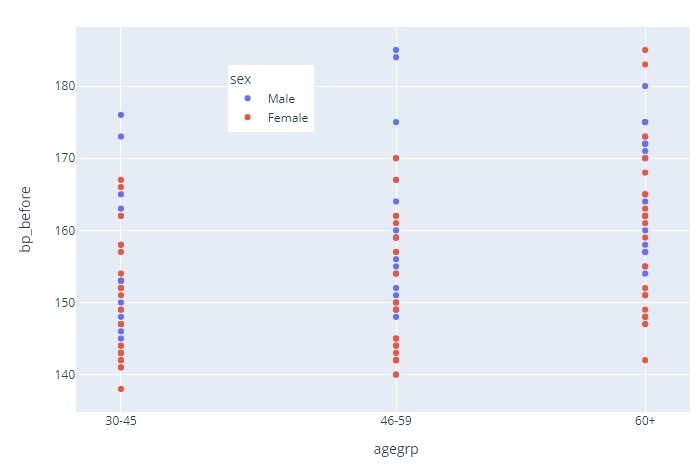
示例
讓我們看看另一個使用 Plotly Python 庫更改圖例位置的示例。
import plotly.express as px
import pandas as pd
data = {"age" : [20,23,24,30,20],"year" : [2000,2004,2006,2009,2018]}
data = pd.DataFrame(data)
fig = px.scatter(data, x = "age", y = "year",color = "age")
fig.update_layout(legend = dict(yanchor="top", y=0.3, xanchor="right", x=0.4))
fig.show()
輸出

示例
在這個示例中,我們建立一個條形圖,並將圖例的位置設定為圖表的左下方。
import plotly.graph_objects as px
import pandas as pd
x = ['1-10 Overs', '11-20 Overs', '21-30 Overs', '31-40 Overs']
plot = px.Figure(data=[px.Bar(
name = 'Player1',
x = x,
y = [12,30,40,20]
),px.Bar(
name = 'Player2',
x = x,
y = [20,25,30,30]
)
])
plot.update_layout(legend = dict(yanchor="top", y=0, xanchor="left", x=0))
plot.show()
輸出
以下是圖表上圖例位置的輸出。
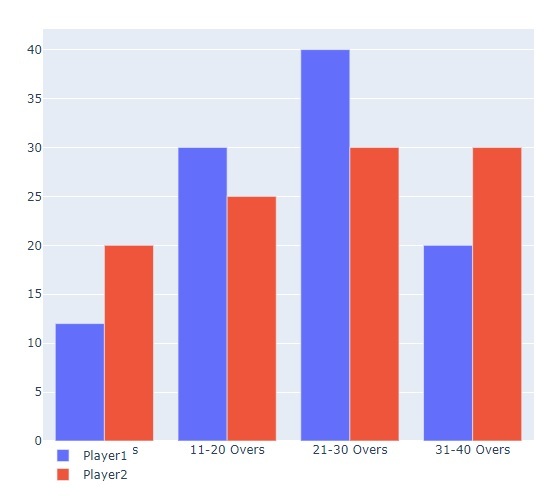

廣告

 資料結構
資料結構 網路
網路 關係資料庫管理系統 (RDBMS)
關係資料庫管理系統 (RDBMS) 作業系統
作業系統 Java
Java iOS
iOS HTML
HTML CSS
CSS Android
Android Python
Python C 程式設計
C 程式設計 C++
C++ C#
C# MongoDB
MongoDB MySQL
MySQL Javascript
Javascript PHP
PHP